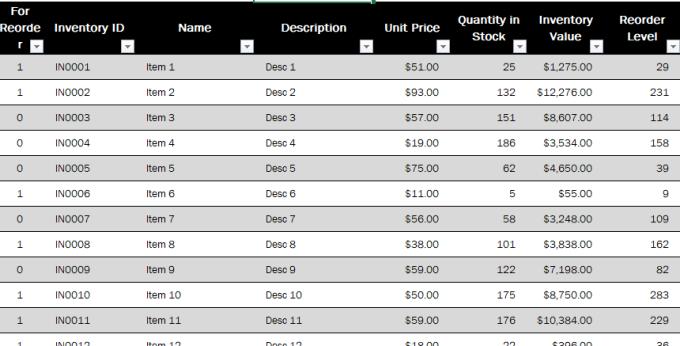Das Betrachten großer Datenmengen kann die Augen sehr strapazieren. Zum Glück hat Excel eine nützliche Funktion, die es einfacher macht – alternatives Zeilenstyling. Einfach gesagt: Zebrastreifen. Das Schattieren von Zeilen in alternativen Farben ist eine großartige Möglichkeit, die Arbeit mit großen Datenmengen zu vereinfachen.
Keine Sorge, Sie müssen Ihre Zeilen nicht manuell einfärben. Sie können alles mit nur wenigen Klicks anwenden. So fügen Sie Ihrer Datei Farbe hinzu.
Wählen Sie zunächst Ihre gesamte Tabelle aus und klicken Sie dann auf der Registerkarte Start Ihres Excel-Menüs auf Als Tabelle formatieren.
Als Tabelle formatieren
Sie sehen eine Reihe von Optionen und Farboptionen. Wählen Sie aus, was Sie bevorzugen. Die Voreinstellungen umfassen Optionen mit verschiedenen Farbschattierungen, Umrissen und Überschriftentönen. Wenn Sie eine Option gefunden haben, die Ihnen gefällt, klicken Sie darauf. Das Styling wird sofort auf Ihren Tisch aufgetragen.
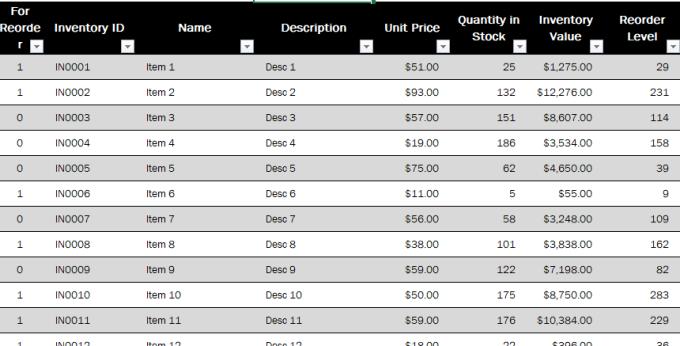
Eine Tabelle mit angewendeter alternativer Zeilenschattierung.
Tipp: Wenn Sie die Farbgebung ändern möchten, wiederholen Sie einfach die Schritte und klicken Sie auf eine andere Voreinstellung.